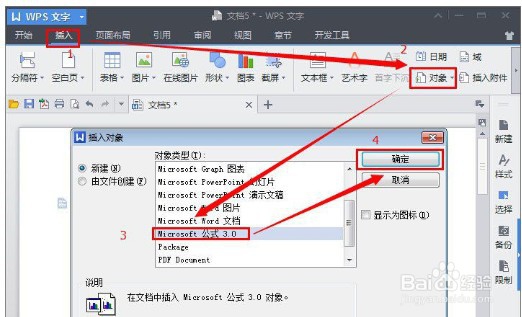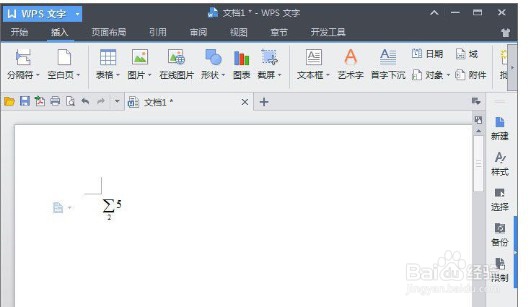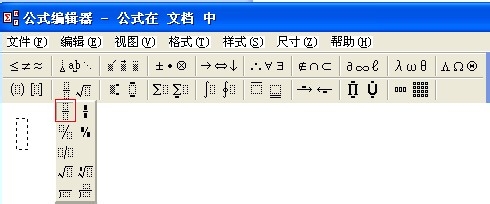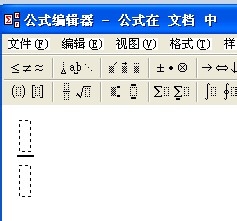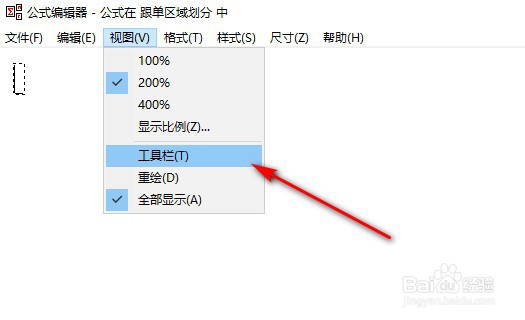wps公式编辑器怎么用
1、单击进入“插入”选项卡,在“符号”选项组中选探怙鲔译择“公式”按钮;如果“公式”为灰色的话可以单击“插入”菜单中的“对象”命令,从弹出的“插入对象”对话框中碚枞凇悄选择“Microsoft公式3.0”,单击“确定”按钮,出现“公式对话框”。
2、在弹出的“公式编辑器”对话框中输入你想要的公式符号;
3、进入公式编辑状态,单击如图所示的分式模板;
4、页面上出现如图所示的分式模板输入框,在分子上输入1;分母上输入10即可。
5、输入完公式后单击“文件”中的“退出并返回到 文档”按钮;此时,刚才输入的公式就已经嵌入到了WPS文档中来了。
6、也可使用公式编辑器中的后,然后点击工具栏操作。点击工具栏后,公式编辑器中的工具栏就出来了。
声明:本网站引用、摘录或转载内容仅供网站访问者交流或参考,不代表本站立场,如存在版权或非法内容,请联系站长删除,联系邮箱:site.kefu@qq.com。
阅读量:39
阅读量:50
阅读量:48
阅读量:83
阅读量:52